اموزش نرم افزار هلو
آموزش بکاپ گیری از نرم افزار هلو
یکی از مهم ترین عملیات حسابداری با نرم افزار در هر مکانی بک آپ گیری می باشد . پس با ما تا انتهای مطلب همراه باشید و آموزش بکاپ گیری از نرم افزار هلو را به هیج وجه از دست ندهید.
آموزش ویدیویی بکاپ گیری وبازگردانی آن
همین الان میخوام در دوره جامع هلو ثبت نام کنم
بکاپ گیری
بک اپ گرفتن از نرم افزارهای حسابداری ، در عین سادگی بسیار مهم می باشد و بعضا پیش امده که حسابداران با فراموشی بکاپ گیری و یا یک اشتباه و بی دقتی در حین بکاپ گیری و عدم ذخیره فایل های بک اپ در خارج از رایانه ای که در ان حسابداری انجام میدهند، کار خود را دوچندان کرده و مجبور به ورود مجدد اسناد قبلی شده اند.
پس مهم ترین نکته در بکاپ گیری از هر نرم افزاری (فرقی نمیکند چه نرم افزاری داریم) این است که علاوه بر بک اپ گیری بصورت روزانه ، بک اپ های خود را در یک فلش و یا یک دیسک ذخیره نمائیم .
علت این کار هم این است که ممکن است روزی رایانه ای که با ان حسابداری می کنیم دچار مشکل شود (مشکلاتی از قبیل پریدن ویندوز و یا الودگی به ویروس ) و دیگر نتوانیم به بکاپ های خود دسترسی پیدا کنیم. پس این نکته مهم را فراموش نکنید.
آموزش بکاپ گیری از نرم افزار هلو
برای بکاپ گیری از نرم افزار هلو باید طبق تصویر زیر ، ابتدا از طریق نوار ابزار بالایی منو ، بر روی گزینه امکانات/اطلاعات پایه کلیک نمائیم.
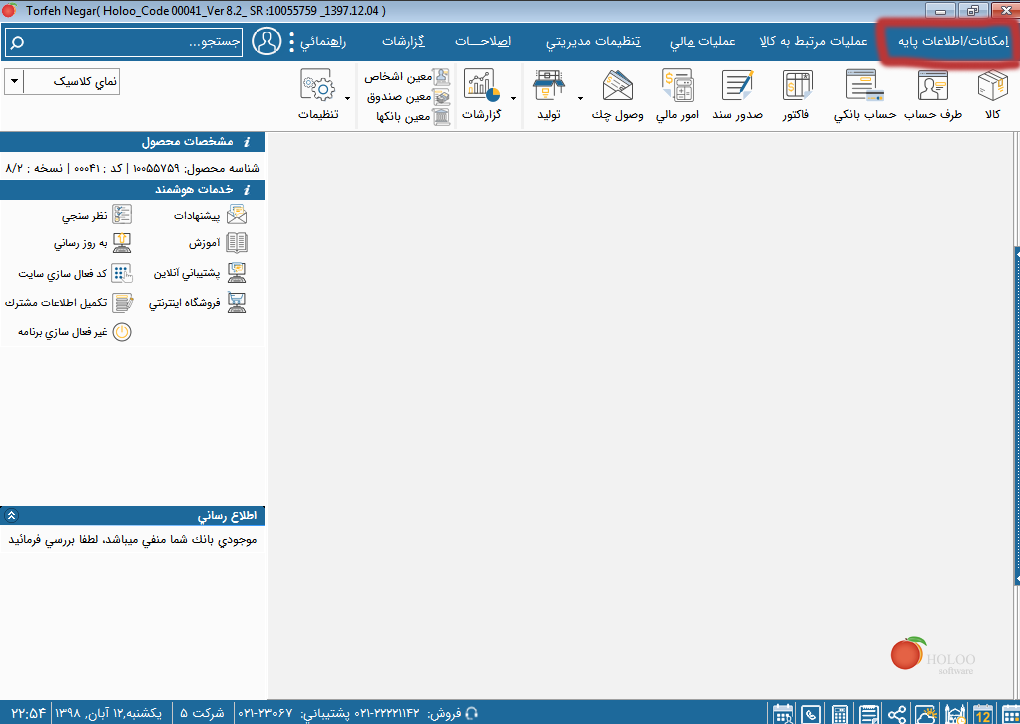
پس از کلیک بر روی این گزینه ، ایتم های متفاوتی نمایش داده خواهند شد ، که ما برای بکاپ گیری بر روی گزینه ی تهیه و بازیابی کپی پشتیبان (گزینه یکی به اخر) طبق تصویر زیر کلیک می نمائیم.
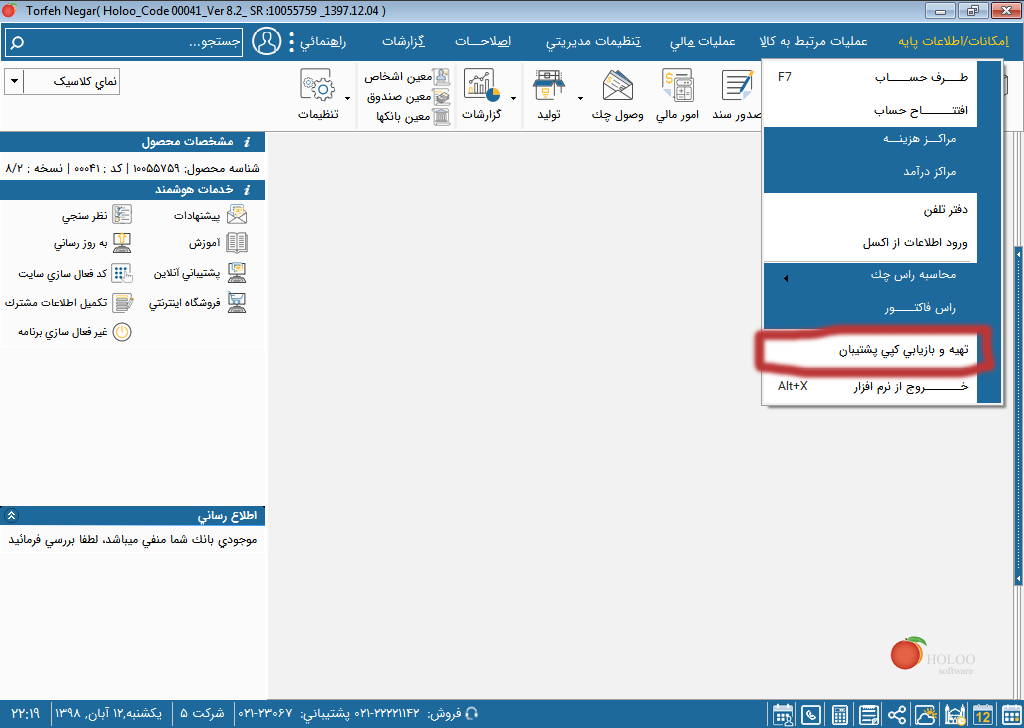
پس از کلیک بر روی گزینه تهیه و بازیابی کپی پشتیبان ، پنجره مربوط به بکاپ گیری نرم افزار هلو برای ما ، به نمایش در خواهد امد که شامل گزینه های متفاوتی می باشد. برای بکاپ گیری در نرم افزار هلو میتوانیم 2 گزینه متفاوت از هم را انتخاب نمائیم:
گزینه اول : تهیه نسخه پشتیبان بدون کلمه عبور
گزینه دوم : تهیه نسخه پشتیبان با کلمه عبور
اگر نیار داشتیم که برای فایل بکاپ خود ، کلمه عبور انتخاب کنیم ، از گزینه دوم استفاده می نماییم و یک کلمه عبور برای ان انتخاب می نماییم و هنگام بازگردانی فایل بکاپ هم نیز باید این کلمه عبور را وارد نماییم.
اگر هم خواستید که بصورت عادی بکاپ بگیرید و نیازی به گذاردن کلمه عبور برایتان نبود ، از گزینه اول استفاده می نماییم ، که در شکل زیر ما بر روی همین گزینه کلیک کرده ایم.
و در نهایت از گزینه های پایینی بر روی تهیه نسخه پشتیبان کلیک می کنیم.
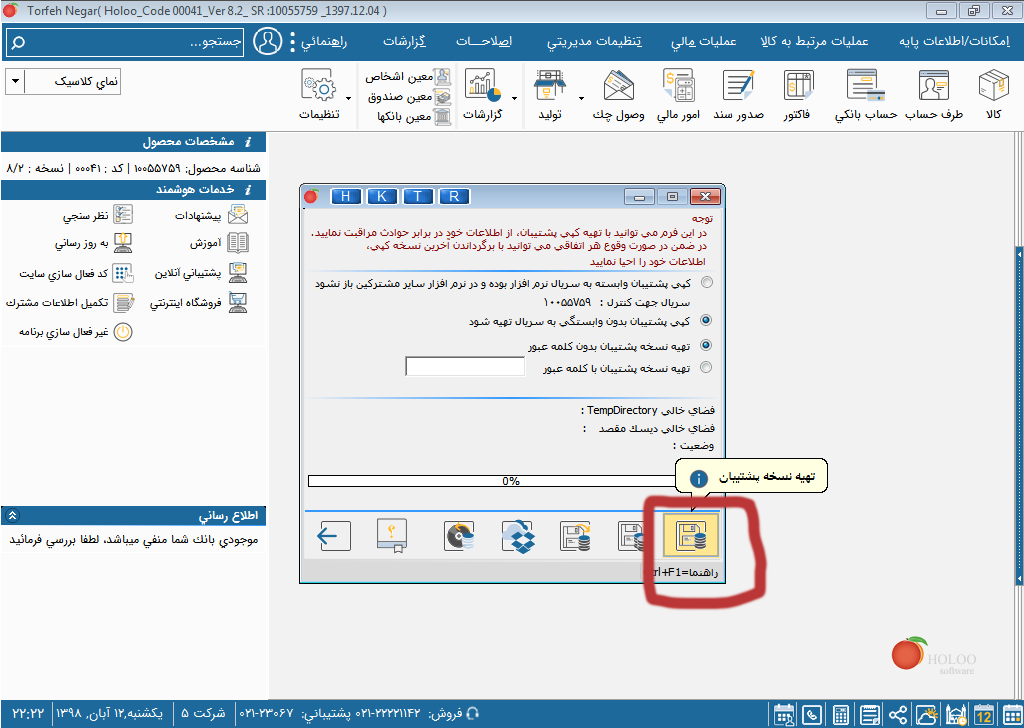
با کلیک بر روی تهیه نسخه پشتیبان وارد پنجره زیر می شویم که ازینجا باید مسیر ذخیره فایل بکاپ را تعیین نماییم .
پس از مشخص کردن مسیر ذخیره فایل ، بر روی save کلیک می کنیم تا فایل بکاپ ذخیره گردد.
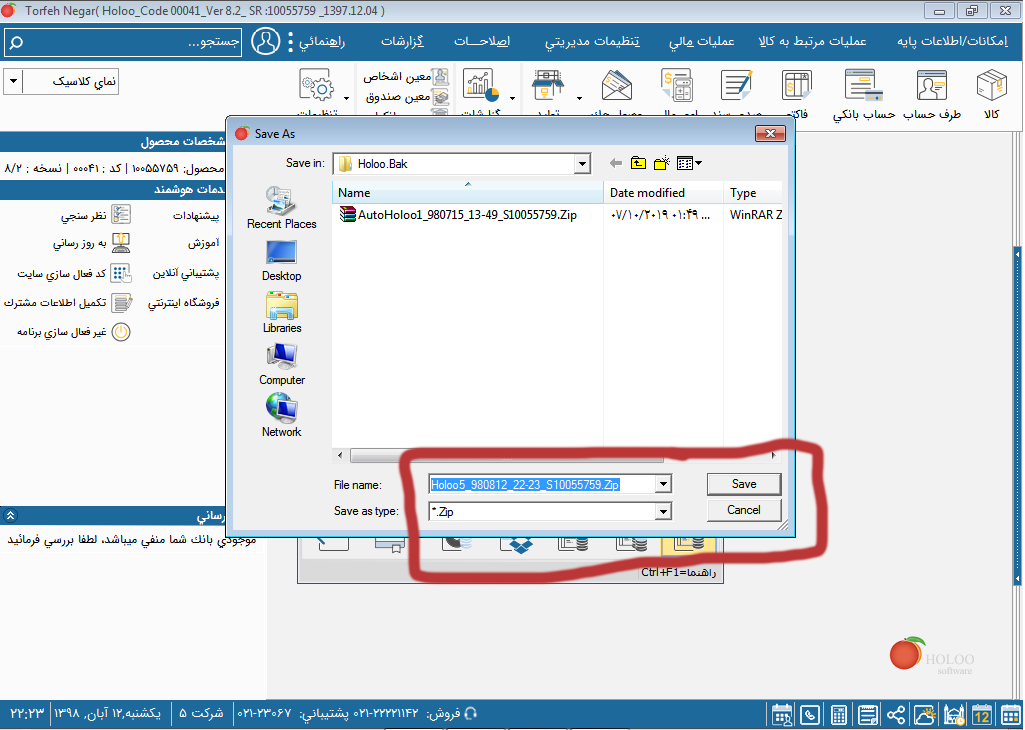
بدین ترتیب ، به راحتی عملیات بکاپ گیری از نرم افزار هلو را انجام دادیم و فایل بکاپ ما از نوع zip خواهد بود.

عالی بود ، وبسایت باحالی دارید